Panduan Pengguna Keynote untuk iPhone
- Selamat Datang
- Baharu
-
- Bermula dengan Keynote
- Pengenalan kepada imej, carta dan objek lain
- Cipta pembentangan
- Pilih cara menavigasi pembentangan anda
- Buka pembentangan
- Simpan dan namakan pembentangan
- Cari pembentangan
- Cetak pembentangan
- Salin teks dan objek antara app
- Gerak isyarat skrin sentuh asas
- Cipta pembentangan menggunakan VoiceOver
-
- Hantar pembentangan
- Pengenalan kepada kerjasama
- Jemput orang lain untuk bekerjasama
- Bekerjasama pada pembentangan dikongsi
- Lihat aktiviti terkini dalam pembentangan dikongsi
- Tukar seting pembentangan dikongsi
- Henti berkongsi pembentangan
- Folder dikongsi dan kerjasama
- Gunakan Box untuk bekerjasama
- Cipta GIF beranimasi
- Siarkan pembentangan anda dalam blog
- Hak Cipta
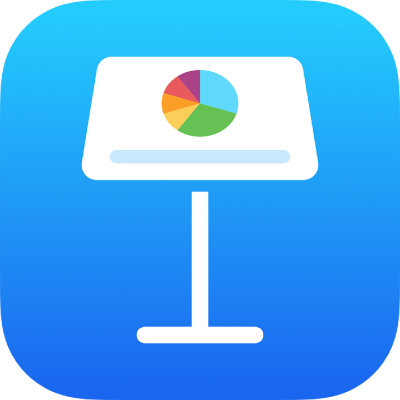
Tambah jidar dan garisan (garis) untuk memisahkan teks dalam Keynote pada iPhone
Anda boleh menambahkan garisan (garis) padu, bersempang atau bertitik di atas atau di bawah perenggan dalam kotak teks atau bentuk.
Nota: Jika teks berada dalam sel jadual, anda boleh menambahkan jidar di sekeliling sel. Lihat Tukar jidar dan latar belakang sel jadual.
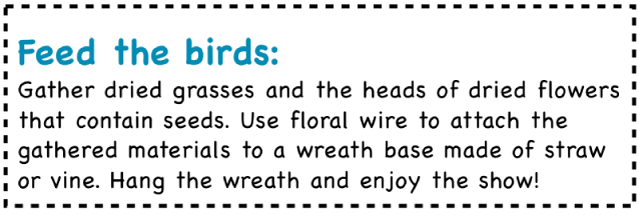
Pergi ke app Keynote
 pada iPhone anda.
pada iPhone anda.Buka pembentangan, kemudian pilih teks yang anda mahu tambahkan jidar atau garisan.
Ketik
 dalam bar alat, ketik Teks berdekatan bahagian atas menu, ketik Jidar & Latar Belakang Perenggan, kemudian aktifkan Jidar.
dalam bar alat, ketik Teks berdekatan bahagian atas menu, ketik Jidar & Latar Belakang Perenggan, kemudian aktifkan Jidar.Garisan kelihatan di atas setiap perenggan yang anda pilih.
Lakukan mana-mana daripada berikut:
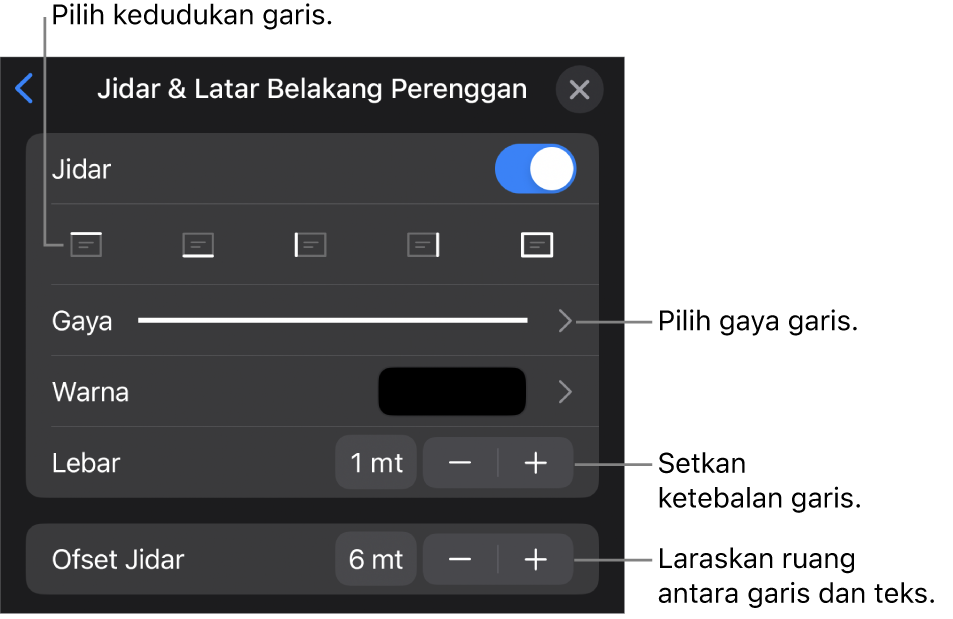
Tambah satu atau lebih garis: Ketik satu atau lebih butang kedudukan di bawah suis Perenggan.
Pilih gaya garisan berbeza: Ketik Gaya, kemudian buat pilihan.
Pilih warna yang sesuai dengan tema anda: Ketik Warna, ketik Praset, leret ke kiri atau kanan untuk melihat semua pilihan, kemudian ketik warna.
Pilih sebarang warna: Ketik Warna, ketik Warna, kemudian pilih warna.
Pilih warna daripada tempat lain pada slaid: Ketik Warna, ketik Warna, ketik
 , kemudian ketik sebarang warna pada slaid.
, kemudian ketik sebarang warna pada slaid.Untuk mempratonton warna, sentuh dan tahan warna pada slaid, kemudian seret merentas warna lain pada slaid. Lepaskan jari anda untuk memilih warna.
Tukar ketebalan garisan: Ketik + atau – bersebelahan Lebar.
Tukar amaun jarak antara garisan atau jidar dengan teks: Ketik + atau – bersebelahan Ofset Jidar.
Untuk mengeluarkan jidar atau garisan, pilih teks yang mempunyai jidar atau garisan, ketik ![]() , ketik Jidar & Latar Belakang Perenggan, kemudian nyahaktifkan Jidar.
, ketik Jidar & Latar Belakang Perenggan, kemudian nyahaktifkan Jidar.